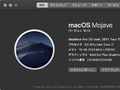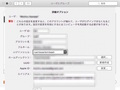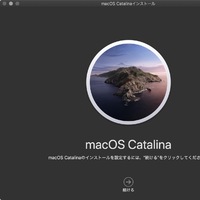
macOS 10.15 Catalinaのアップグレードが来ていたのでとりあえずアップグレード。
- macOS 10.15 Catalina
- アップグレードにかかった時間
- アップグレード終了後アプリに対する許可処理
- フリーズ
- Touch IDがセキュリティ関連でちゃんと使える様になった?
- Finderでオリジナルの項目が見つからない
- デスクトップ上に作られた場所が変更された項目
- Zshアピール
- 使えないアプリケーション
- Dcokの余計なもの
- iTunesからミュージック
- システム環境設定
- スクリーンショットのサムネイルが表示されるようになった
- タッチバーが表示されない
- Caps Lockのランプが付いてる
- まとめ
macOS 10.15 Catalina
前回から1年ちょっとぶりのアップグレード。
新しいものが出たら取り敢えず入れてみます。
アップグレードにかかった時間
今までのアップグレードの中で一番時間がかかりました。
アップグレード用ファイルのサイズが8GB。 ダウンロードが30分位と見積もりが出てましたが実際20分以上はかかってました。 (放置してたので正確な時間は分かりません。)
ダウンロード終了後、指示に従いインストールを行いますが、 最初のインストールで10分位?かかりました。
そして再起動して開始するまでに30分位かかりました。
その後、再びインストール作業に入ったので、 インストール失敗?かと思ったのですが必要な工程?だったようで再び10分位インストール作業が行われて再起動。
再起動後、20分とか最初に出ていたんですが、実際には1時間以上かかりました。
なので十分時間があるか、別のPCで作業しつつ出来る余裕がある場合以外は気軽に出来るものではないな、という感じました。実際困った。
アップグレード終了後アプリに対する許可処理
最後の再起動が終わっていくつか設定を指示に従っておこなって起動させました。
最初に起動した時、 色々アクセス許可に関するものがたくさん出てきたので処理しました。
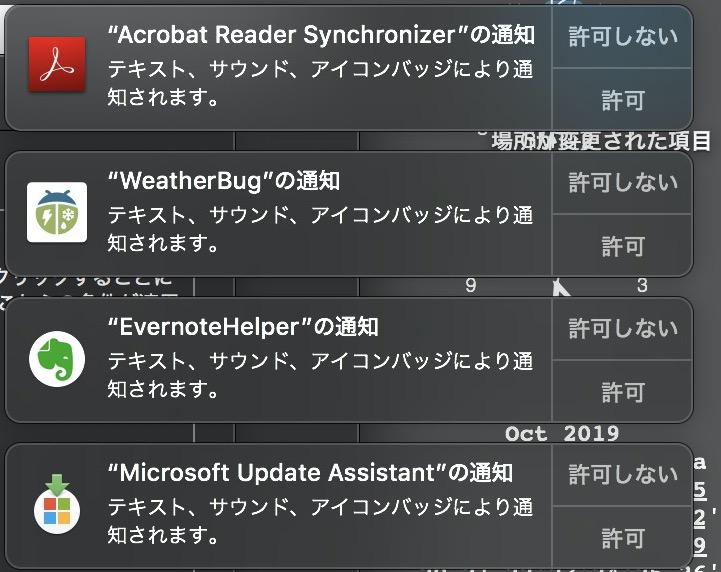
Google Driveに関しては 同期済みフォルダが見つかりません。という warningが出ていました。
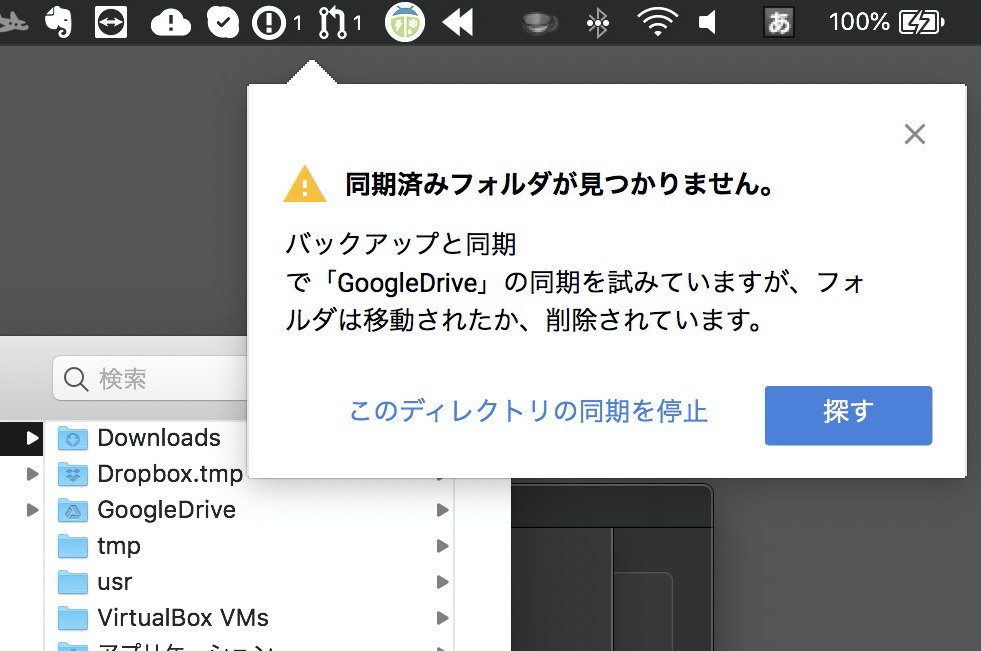
ちょっとびっくりしてフォルダを確認しましたがもとの位置に中身もちゃんとある感じでした。
このポップアップの探すを押して$HOMEにあるGoogle Driveフォルダを指定したところ、普通に同期が出来るようになりました。
下にFinderに関してDesktopとかが見つからない現象を書きましたが、 恐らくこれも$HOME/GoogleDriveというフォルダ自体は存在するけど アップグレードに際してそのinodeが変わったか何かでGoogleDriveのアプリからは認識できない状態になっていた様です。 取り敢えず中身は問題なく、探すでちゃんと指定してあげれば問題なく動きました。
また、Karabiner-Elementsに関しては 環境設定のセキュリティとプライバシーの中にある 入力監視という項目で
- karabiner_grabber
- karabiner_observer
というアプリケーションがチェック無しで入っていたのでこれにチェックを入れました。 その後Karabiner-Elementsがちゃんと使えるようになりました。
HyperSwitchに関しては 環境設定のセキュリティとプライバシーの中にある アクセシビリティの中にチェックが入った状態でありましたが、 一度削除して追加し直し、 Mac自体を再起動したら使えるようになりました。 (単に再起動したりするだけでも治ったかもしれませんが、一応。)
フリーズ
上ではすぐに設定したように書いていますが、 実際にはセキュレイティとプライバシーからKarabiner-Elementsなどの設定をしようとした際、 左下の鍵を押してアンロックしようとした瞬間にフリーズしました。
ちょっとまっては見ましたが、うんともすんとも言わない状態に陥ってしまったので 最後の手段電源ボタンで強制終了して再開。 その後電源ボタンで立ち上げましたが今の所特に問題は無いようにみえます。
その後、 セキュレイティとプライバシー で変更しようとすると問題なく出来るようになっていました。
Touch IDがセキュリティ関連でちゃんと使える様になった?
これまでもセキュレイティとプライバシー などで変更しようと鍵マークを押した際、 許可するにはTouch IDを使用するかパスワードを入力してください と出ていましたが、 Touch IDに指を押しても何も反応しませんでした。
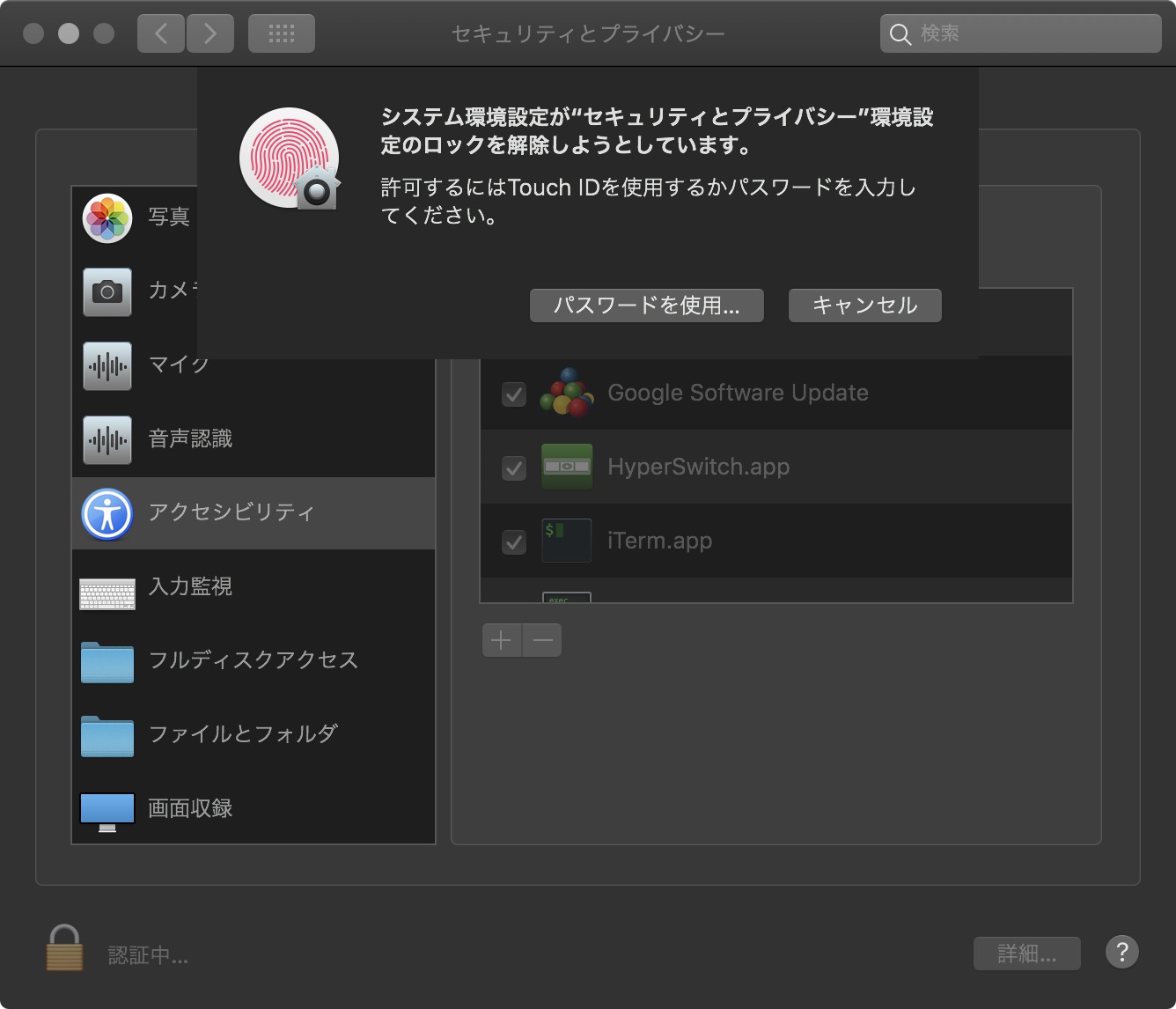
これが上の作業中に試してみたところ 上のポップアップが出ている状態で指紋認証したらちゃんと解除されました。
これまでMojave以前でこれが上手く行ってた人はいるのでしょうか。。。? (単に手元のMacがなんかバグってた?)
Finderでオリジナルの項目が見つからない
FinderからDocumentsフォルダを開こうと左のよく使う項目からDocumentsを選ぶと
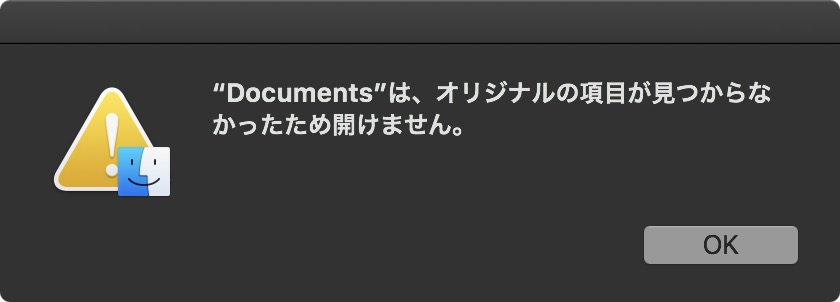
“Documents”は、オリジナルの項目が見つからなかったため開けません。
というメッセージが出て開けません。
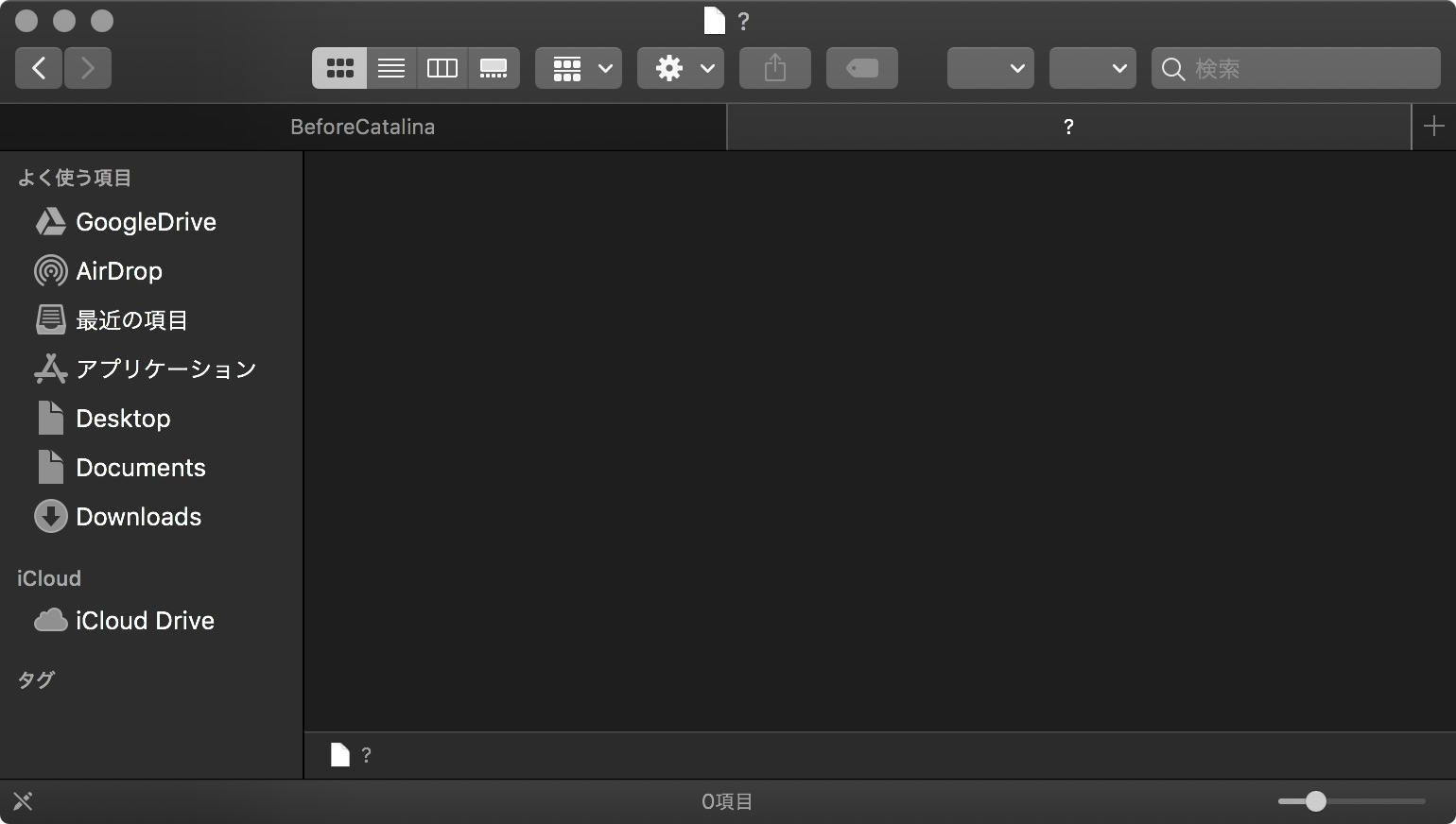
Finder上で?になってる。
ただ、ターミナルとかで見るとちゃんとあるし中身も見えるし、
open .とするとフォルダはFinderでも見えます。
同様のことがDesktopでも起こってました。
フォルダ自体はちゃんと存在してる用に見えるのですが、 どうやら上に書いたGoogle Drive同様、inodeかなにかが変わって、 ここに登録されてるものから辿れなくなってるようです。
ホームディレクトリにあるフォルダが問題起こしやすい?
いずれにしろ、ここではよく使う項目なので、 一旦削除して様子を見ます。 (左の欄から行くことはそんなにないのでないままでもそれほど困らない。)
デスクトップ上に作られた場所が変更された項目
デスクトップに 場所が変更された項目というフォルダが勝手に作られていました。
中に 場所が変更された項目とは?.lpdfというファイルがあったのでこれを開いてみると (プレビューとかで見れるファイル)
前回のmacOSアップグレードまたはファイル移行中に、一部のファイルを新 しい場所に移動できませんでした。このフォルダには、移動できなかった ファイルが含まれています。
新しい場所に移動する必要があるファイル
macOSのセキュリティ設定に適合しなくなった場所にあったファイルがありました。確認の ために、それらのファイルは“セキュリティ”フォルダに移動されました。 保持したいファイルは、アップグレードまたは移行の前の場所とは別の場所であれば、新しい 場所に移動できます。
構成ファイル
これらの構成ファイルはご自身、別のユーザ、またはアプリケーションによって変更またはカ スタマイズされました。それらの変更は最近のmacOSアップグレードと互換性がありませ ん。変更されたファイルは“構成”フォルダ内にあり、元の場所の名前が付いたサブフォルダで 整理されています。 カスタム構成のいずれかを復元するには、macOSのアップグレード時に行われた構成変更と 比較して、可能であれば両者を統合してください。
という内容。
中には構成とセキュリティというディレクトリがあり、 構成のほうでは
- 構成/private/etc/postfix/main.cf.system_default
というファイルがあってpostfix(メール)関連の設定ファイルがそのまま移行できなかった様です。
コマンドラインからGmailのSMTPサーバーを使ってメールを送るような設定をしています。
メールの設定はし直さないといけないかも、と思ってましたがとりあえず普通に送れたので深くみないままとりあえずファイルはバックアップにおいておいて放置。
セキュリティの方ではuserとSystemというフォルダがありました。
- セキュリティ/user/X11/
/opt/X11へのシンボリックリンクになっています。
特にどうしたら良いのか、なにが問題なのかがわからない。。。
- セキュリティ/System/Library/
CoreServices, DirectoryServices, Fonts という3つのフォルダが入っていました。
CoreServicesは空。
DirectoryServices/DefaultLocalDBにはDefaultというroot所有のディレクトリがあり、 sudo suして中を見てみるとusersとgroupsというディレクトリがあり、 中に_mysql.plistがそれぞれに入ってる状態でした。
ユーザーやグループについて、特に見た感じおかしな状態にはなってないのでこれもメモしておくだけにしています。
Fontsの中身は
encodings.dir fonts.dir fonts.list fonts.scale
ですが、とりあえず放置。
ただ、ちょっと気づいた点としてChromeで色々なページを見てたら一部変な感じの表示になってるような違和感を感じました。 フォントが多分変わってて、おそらく何かしらフォントに関する違いがある?
追記: 2019/10/10
特にChromeで違和感を感じましたが、Chromeの標準フォント/Sans Serifフォントで指定されていた ヒラギノ角ゴシック Pro/ProNが削除されてしまったため、 適当な明朝体で表示されてるのが原因でした。
Chromeの設定からデザインの欄にあるフォントをカスタマイズへ行くと フォントのサイズとかとともに各種フォントの設定があります。
見た時は
- 標準フォント: カスタム
- Serifフォント: ヒラギノ明朝ProN
- Sans Serifフォント: カスタム
- 固定幅フォント: Osaka
となってました。このカスタムというのはどうも今まで設定していたフォントがなくなってしまったために一時的に補完している感じで、 実際にはSerifで指定されてるヒラギノ明朝ProN?が使われる状態になっていたようです。
実際、一度このカスタムから他のものに変更すると二度とカスタムは選べなくなります。 フォントがなくなったときに一時的に補完するような表記の様です。
で、ヒラギノ角ゴシックはなくなってしまったので 代わりに ヒラギノ角ゴシックを標準フォント/Sans Serifフォントの両方で指定する様にしてあげると 前の状態に近づきます。
もちろん適当に他の好きなのを選んでも良いです。
追記ここまで
Zshアピール
Catalinaにアップグレードする際、デフォルトシェルがZshになるということでどうなるんだろう、とは思っていました。
で、実際アップグレードしてからターミナルとかを立ち上げてみると、
The default interactive shell is now zsh.
To update your account to use zsh, please run `chsh -s /bin/zsh`.
For more details, please visit https://support.apple.com/kb/HT208050.
というメッセージとともにBashが立ち上がりました。
どうやらアップグレード時に各自が設定したデフォルトシェルは継続されるようで、 もともと何も変えずにBashの場合でもアップグレードではそのまま引き継がれる様です。
とりあえず、Bashを使いたい場合毎回これが出るのは無理。
Bashを使いたい場合は(もしくはZshがデフォルトシェルだとしても他のシェルをたまにでも使う場合には) .bashrcに
export BASH_SILENCE_DEPRECATION_WARNING=1
を加えておけば上記のうざいメッセージは出なくなります。
Macを次に買ったりクリーンインストールするとZshがデフォルトシェルになるようです。
その場合でZshを使い続ける場合でも恐らくなんらかでbashを使う事があるかと思うので上の設定は必須かな、と思いますが。
使えないアプリケーション
アプリケーションで3つにバツが付いてる状態で開けません。
- Configure Application Dock Tile.app
- CoolViewer.app
- DupScan(UB).app
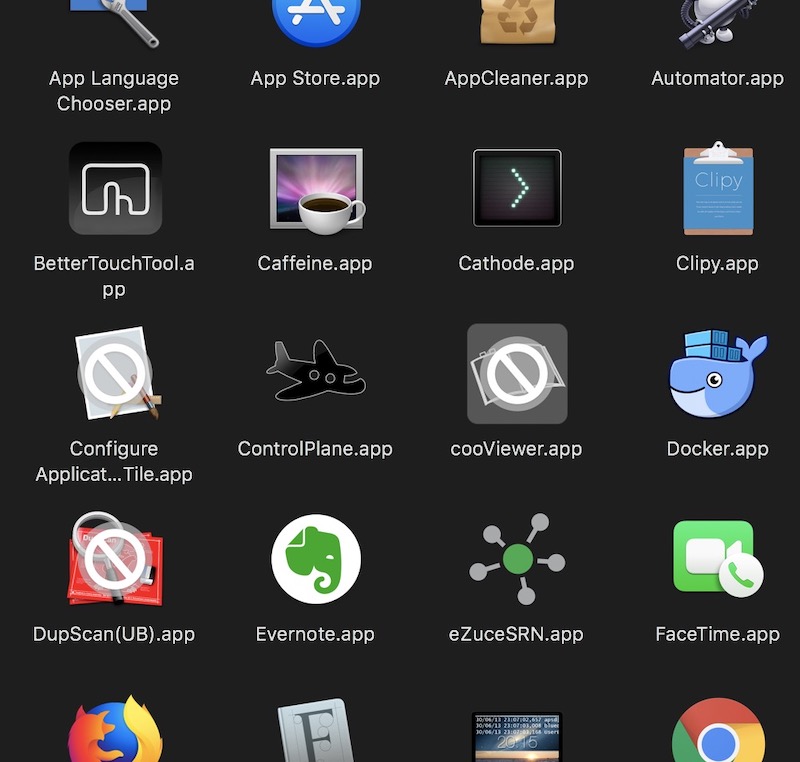
32bitのアプリがCatalinaからは完全に使えなくなるようで ちゃんと調べてないですが多分それ。
CoolViwer以外は最近ほとんど使ってないので良いのですが、 CoolViewerは見開きの本とかを開いたときに2ページずつ表示できるのが便利で使ってました。
他にも似たようなアプリはあると思うのでCoolViwerがすぐにfixされそうになかったら探してみます。
とりあえずはSpaeceのQuick Lookでも十分ではあるので。
Dcokの余計なもの
DockにTVとPodcastが追加されてたので削除。
iTunesからミュージック
Catalinaの(というよりAppleとして)大きな変化として、iTunesがなくなりました。 機能はミュージック、TV、Podcastの各アプリに分配される形になっています。
基本、単なる音楽再生ソフトとしてしかつかってないので、 ミュージックを使えばよいだけ。
ミュージックを開くとiTunesで管理していた曲とかもそのまま認識されていました。
システム環境設定
システム環境設定では上の方に
- Apple ID
- ファミリー共有
というアイコンが出来ていました。
その他スクリーンタイムとかいくつか項目が入っていましたが、 Sidecarの設定も入っていました。
iPadを外部モニタに出来るやつ。 これもCatalinaの目玉機能の1つで、 これがやりたいがためにCatalinaにする人もたくさん居そう。
今iPadを持ってないのですが、買いたい。
最近13インチか15インチのモバイルモニタを買って 出先のホテルとかでも広く使いたいな、と思ってたんですが、 iPadで出来るなら別途も使えるiPadで良いのでは、、、と。。。
ただ、この機能は古いMacだと対応してないみたいなので気をつけてください。
スクリーンショットのサムネイルが表示されるようになった
スクリーンショットを撮ると右下にサムネイルが表示されるようになった(以前からあった?) と思ったんですが、Mojaveの途中から入っていた機能らしい。 (多分みていたけど気にしていなかった。。。)
タッチバーが表示されない
タッチバーにESC以外表示されてない状態になっていました。
MojaveではBetterTouchTool(BTT)で設定した内容を表示していました。
まあ最悪タッチバーなんてなくても良いというほど使ってないのですが、 ちょっと見てみると システム環境設定のキーボードにある TouchBarに表示する項目が Control Strip(展開した状態)とうものになってました。
多分以前これに関しては内容を一旦全部消していたので何も表示されない状態になっていたようです。
App ControlにするっことでBTTの設定を反映さることができました。
今主に使っているのが音量/輝度調整なんですが、なくても良いかなとも思ってます。
せっかくあるのでなにか表示させたいのですが、逆にいっそのこと何も表示させないほうが良いのかも、と。
Caps Lockのランプが付いてる
無駄にCaps Lockのランプが付いている状態になっていました。 ただ大文字になってるわけではありません。
Caps LockはKarabiner-Elementsの設定でCommandキーとして割り当てられていて、 なのでこのランプはそのままでは消せません。 (CapsLock自体はどれにも割り当ててない。)
ただ、一度再起動してみると戻りました。 もうちょっと見てみると、立ち上げからKarabiner-Elementsが立ち上がるまでの間に 押してしまうとランプは付くがKarabienr-Elements起動後Caps Lock状態ではなくなる みたいです。
Catalinaから、というわけではないかもしれませんが、 今までそういったことには気づかなかったので一応メモ、。
まとめ
とりあえずmacOS 10.15 Catalinaにアップグレードしてみましたが、 アップグレードに異常に時間がかかること以外は大きなトラブルは出ていません。
いくつか使えないアプリが出ていましたが、それほど必須というわけではないものばかりだったので それほど問題になりません。
ということでまた何か気づいたら追加とかします。